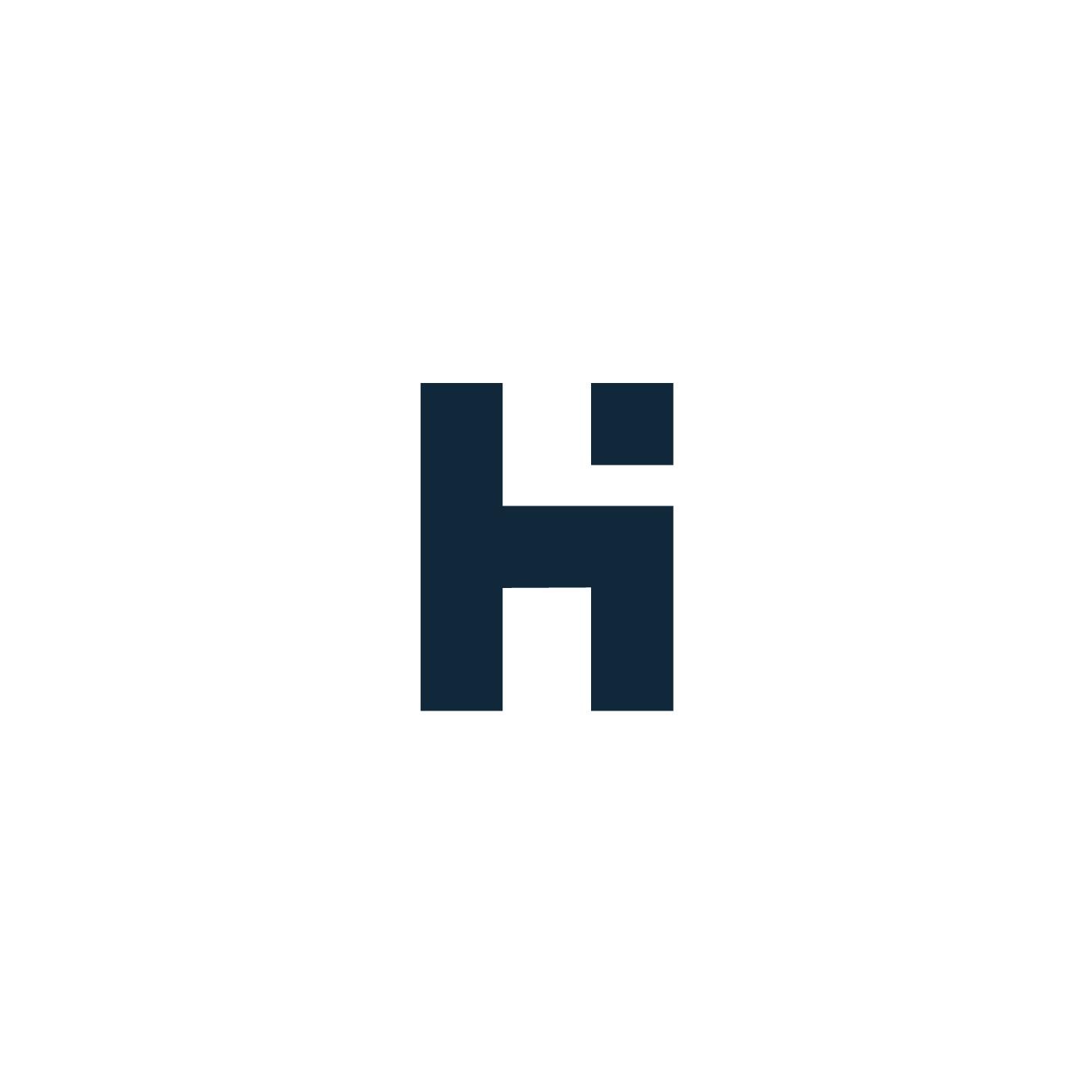사업자 통장 ?
전자상거래 플랫폼에 개설시 필요 서류중 대부분 "사업자 통장"을 만들어야 합니다.
은행에 가서 사업자 통장을 만들어 줍니다. 추천은행은 에스크로 서비스가 가능한 IBK기업은행, 국민은행, 농협이 있습니다.
스마트스토어의 경우 싸이트 내에서 "구매안전서비스 이용확인증" 발급을 받을수 있기 때문에 위에 언급한 3개의 은행이 아니라도 무관합니다. 다만 "구매안전서비스 이용확인증" 발급이 불가한 플랫폼이나 개인 쇼핑몰 같은 경우에는 반드시 에스크로 서비스를 통하여 "구매안전서비스 이용확인증"을 발급해야 하므로 나중을 위해서라도 위에 3개의 은행에서 발급하시는 것을 추천합니다.
| 에스크로란? 구매자와 판매자 간 신용 관계가 불확실할때 제3자가 신뢰를 갖고 거래할 수 있도록 중계를 하는 매매 보호 서비스 입니다. |
기업용 공인인증서 ?
사업자 통장을 만들었으니 온라인 뱅킹이 가능하도록 만들어 주는것이 좋습니다.
인터넷으로 신청 및 발급을 진행하며 4,400원에 비용이 들어 갑니다
주의 : 통장 발급 후 3일내 등록 하셔야 합니다. 등록하지 않을시 은행 재방문이 필요합니다.
1. 통장개설 (BK기업은행, 국민은행, 농협)
- 은행 방문시 필요 서류 : 사업자 등록증 1부, 운전면허증 또는 주민등록증, 현금 10,000원(OTP 구매비용 5,000원)
- 주의 : 최근 영업일기준 20일이내 개인포함 계좌를 개설 한 이력이 있으면 통장개설이 불가합니다.
- 매출이 발생하기 전 개설의 경우 "한도제한계좌"(최대 30만원) 개설되며 매출발생시 매출증빙자료를 준비 후 은행에 방문하시어 "한도제한"을 푸시면 됩니다.
- 은행에 직접 방문하여 "사업자 통장" 개설하러 왔다고 이야기 하시고 진행 하시면 됩니다.
- 온라인뱅킹 관련 해서는 선택이지만 은행을 방문한 김에 신청하시는 것을 추천 합니다.
2-1. 기업용 공인 인증서 신청

- 인증센터 - "인증서발급 동의 조회/신청"을 눌러 줍니다.
- 기업용(개인사업자 포함), 사업자등록번호, 계좌번호, 계좌비밀번호를 입력합니다.
2-2. 기업용 공인 인증서 신청

- 선택을 누른 후 "확인" 버튼을 눌러 줍니다.
2-3. 기업용 공인 인증서 신청
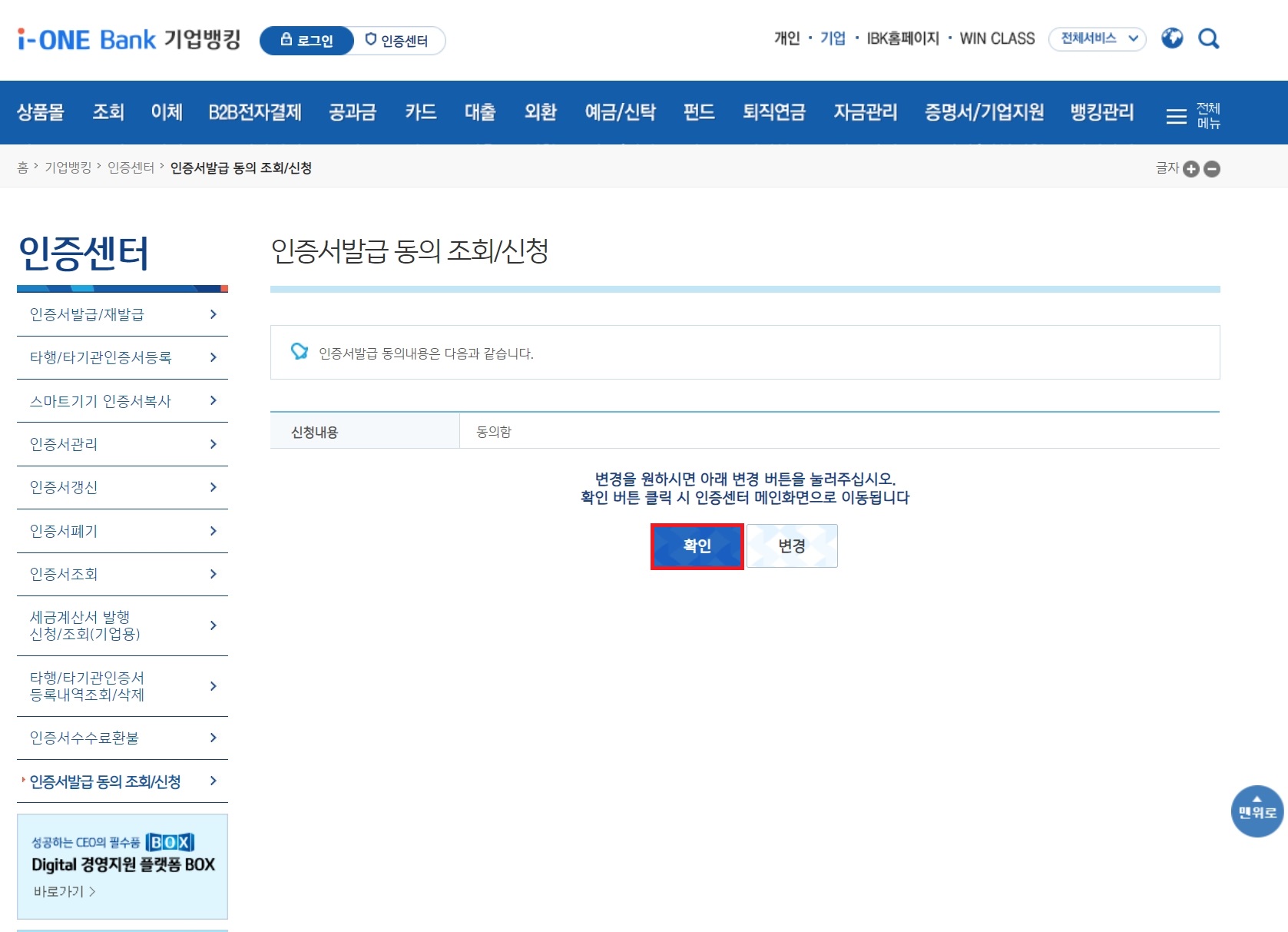
- "확인" 버튼을 눌러 줍니다.
3-1. 기업용 공인 인증서 발급

- 인증센터 - "발급/재발급" 을 선택 합니다.
3-2. 기업용 공인 인증서 발급

- 기업용(개인사업자 포함), 사업자등록번호, 계좌번호 입력 후 "확인"을 눌러 줍니다.
3-3. 기업용 공인 인증서 발급

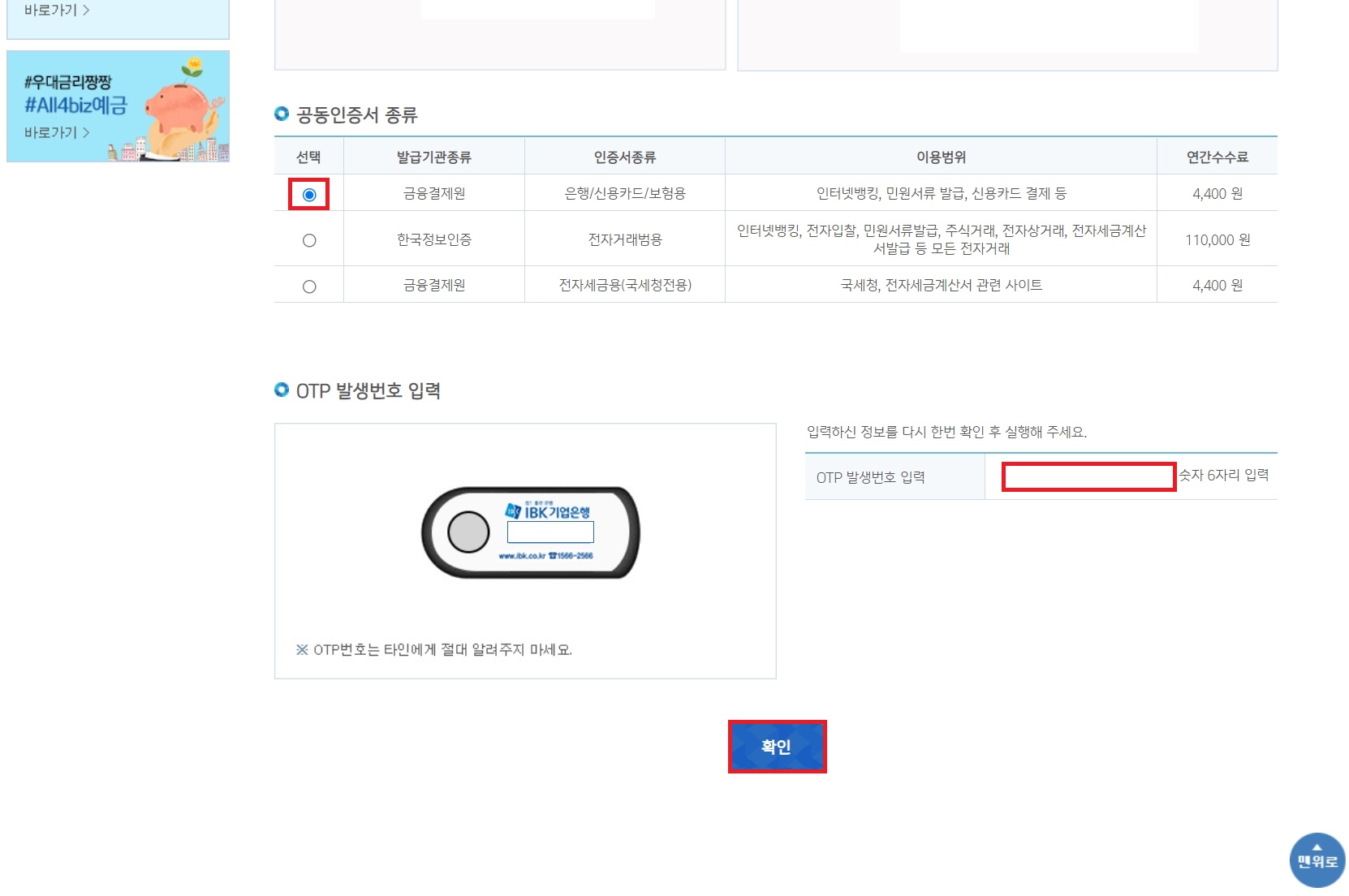
- 계좌비밀번호, OTP일련번호, 선택, OTP발생번호 입력 후 "확인"을 눌러 줍니다.
- 발급 받은 인증서를 "하드디스크"에 저장하신 후 로그인해 줍니다.
4-1. 환경설정

- 첫 로그인시 화면 가운데 "인터넷뱅킹 시작하기"를 선택합니다.
4-2. 환경설정

- "시작하기"를 선택 합니다.
4-3. 환경설정

- OTP 발생번호를 입력란에 입력 하시고 "실행" 버튼을 눌러 줍니다.
4-4. 환경설정
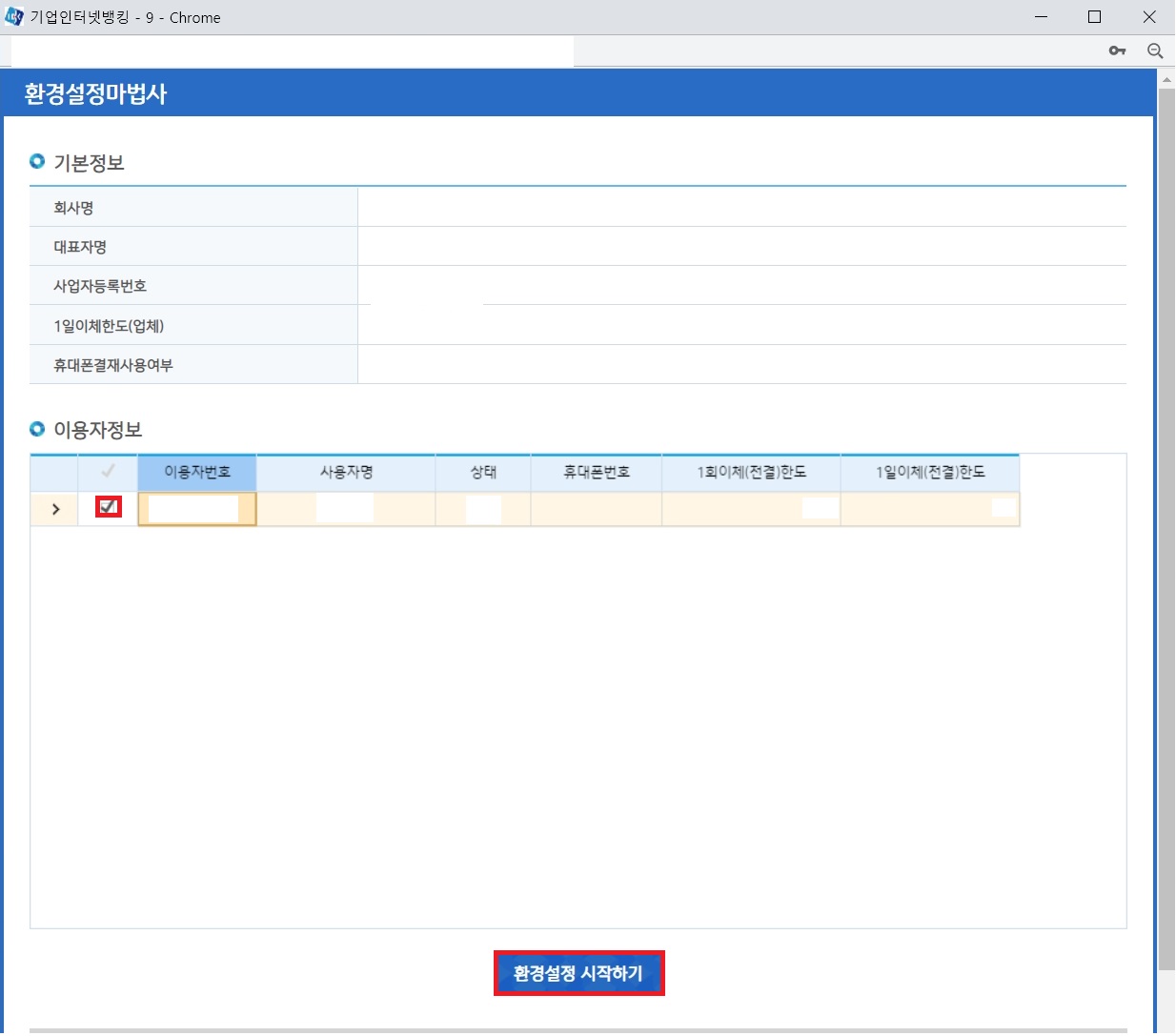
- 이용자정보에 체크 후 "환경설정 시작하기"를 선택 합니다.
4-5. 환경설정

- "시작하기"를 선택 합니다.
4-6. 환경설정
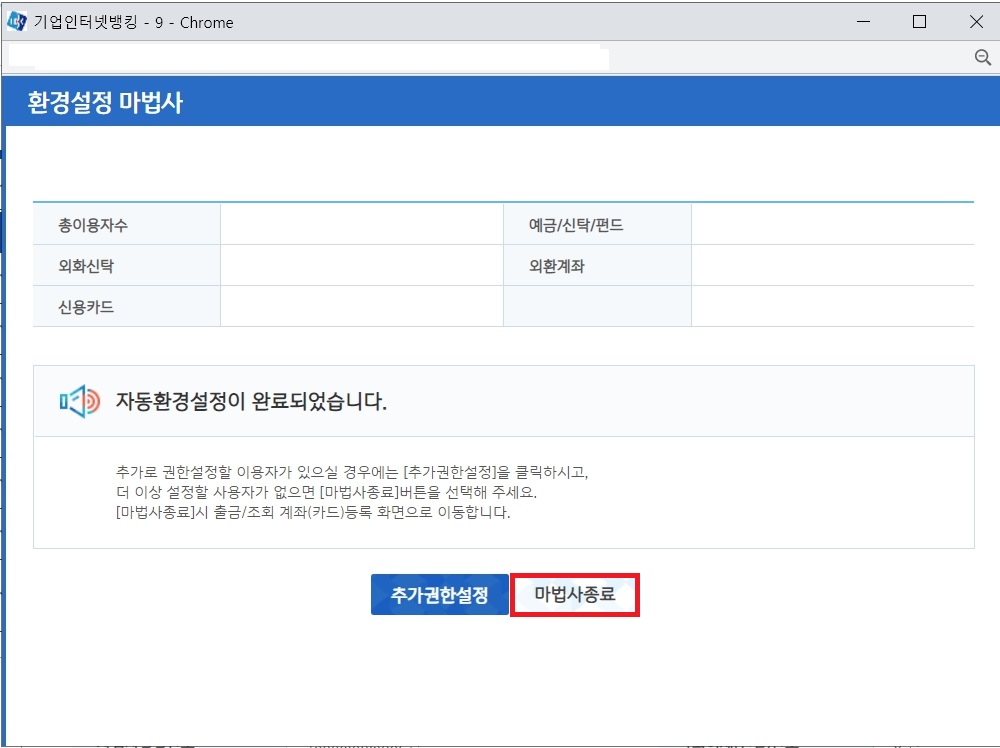
- "마법사종료"를 선택하면 모든 과정이 완료 됩니다.
사업자 통장 및 기업 공인인증서를 발급하면서 헤매지 마시라고 도움이 되고자 작성하게 되었습니다.
도움이 되셨다면 공감 및 글 공유 부탁드립니다.
감사합니다.
'사업 및 투자 > 스마트스토어' 카테고리의 다른 글
| 스마트스토어 Step 6 - 등록 면허세 납부 방법 (0) | 2021.08.06 |
|---|---|
| 스마트스토어 Step 5 - 통신판매업 신고 방법 (0) | 2021.08.06 |
| 스마트스토어 Step 4 - 스마트 스토어 임시개설 (0) | 2021.08.06 |
| 스마트스토어 Step 2 - 현금 영수증 가맹점 가입하는 법 (0) | 2021.08.06 |
| 스마트스토어 Step 1 - 사업자 등록 하는 법 (스마트스토어 외 사용가능, 간이 사업자, 일반 사업자) (0) | 2021.08.01 |